
ファイル/パーティションの管理中にエラーを犯した場合や、他の原因でWD My Passportドライブからデータが消失した場合でも、復元はしばしば可能です。しかし、成功の確率を最大化するためには迅速に行動し、適切なツールを使用する必要があります。このガイドでは、Mac上でWD My Passportドライブから失われたファイルを復元するための実証済みの方法を紹介します。
目次
WD My Passportからデータを復旧することは可能ですか?

はい、ほとんどの場合でWD My Passportドライブからのデータ復旧は可能ですが、成功するかどうかは主に失われたデータがまだ物理的にドライブに存在しているかどうかに依存します。
私が物理的にデータがまだ存在していると言う意味は、すべてのファイルがドライブの磁気面やフラッシュメモリーチップにある1と0のシーケンスとして保存されているということです。ファイルを削除したりドライブをフォーマットしたりすると、オペレーティングシステムはこれらのシーケンスがどこにあるかの参照を削除するだけで、実際のデータは新しいファイルが同じ物理的空間を上書きするまで残ります。そのデータも、参照が破損したりマルウェアによって損傷したりしてもそのまま残ります。
データがまだ物理的にドライブに存在する間は、回復が可能です(保証はされていませんが、確実に可能です)。
データが新しいファイルによって上書きされたときのみ、復旧が不可能になります。これが、データ損失を発見した直後にドライブの使用を中止すべき理由であり、成功した復旧がどれだけ迅速に行動を起こすかに依存することが多い理由です。
MacでMy Passportからファイルを取り戻す方法
さて、WD My Passportの紛失または消失したデータの復元は、データがドライブ上に物理的に存在している場合に可能であることがわかりましたが、Finderで見えないので実際にどのようにしてデータを取り戻すのでしょうか?答えはデータ復旧ソフトウェア(または専門のデータ復旧サービスですが、それについては後ほど説明します)です。
方法 1: データ復旧ソフトウェアを使用する
データ復旧ソフトウェアは、ドライブの記憶スペースを直接スキャンして、失われたファイルの痕跡を探すことで機能します。それにより、見つかったすべてのファイルを安全な場所に復旧することが可能になります。
Macユーザー向けに利用できる多くのソリューションの中で、Disk DrillはWD My Passportドライブからデータを復元するための私のお気に入りの選択肢であり、その理由はたくさんあります。
- HFS+、APFS、FAT32、exFAT、NTFSなど、WDドライブで一般的に見られるすべてのファイルシステムに対する包括的なサポート。
- ファイルシステムを完全に失ったRAWドライブからデータを復元する能力。
- 400種類以上のファイルタイプを認識するシグネチャベースのスキャンとファイルシステム分析を組み合わせます。
回復性能に加えて、Disk Drillは使いやすさの面でも優れています。インターフェースはシンプルで直感的であり、ステップバイステップで回復プロセスをガイドします。回復を実行する前に回復可能なファイルをプレビューでき、スマートなファイル整理システムは見つかったファイルを自動的にカテゴリ分けして、閲覧を容易にします。内蔵の検索およびフィルタリングオプションを利用して、数百または数千の回復結果の中から特定のファイルを見つけることもできます。
WD My Passport ドライブから Disk Drill を使用して失われたデータを回復する方法は次のとおりです:
- Disk Drillをダウンロード 公式サイトから . 次に、それをコンピュータにインストールする必要があります。インストールプロセスは簡単です。ダウンロードした.dmgファイルをダブルクリックし、インストールウィザードに従うだけです。
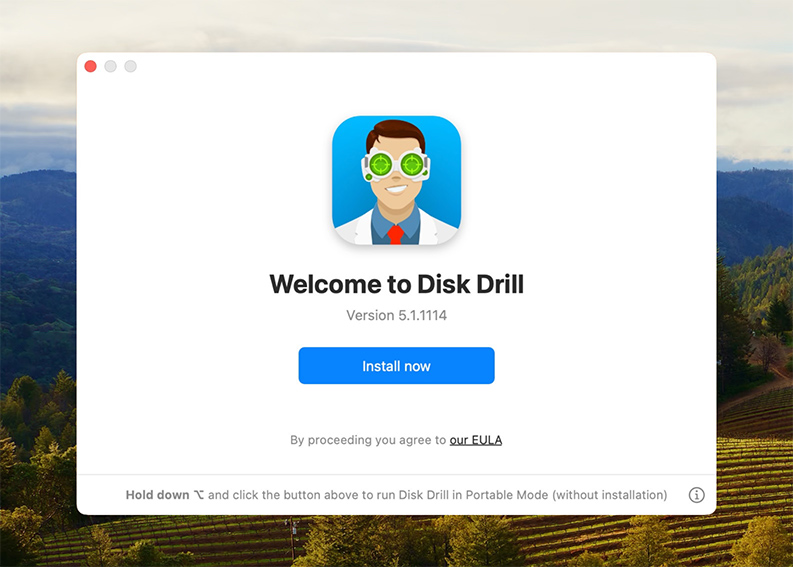
- あなたのWD My Passportドライブを接続してください オリジナルのケーブルまたは高品質の代替ケーブルを使用してMacに接続します。接続が安定していることを確認してください。接続が不安定だとスキャンプロセスが中断される可能性があります。Macがドライブを認識するまで待ちます。Disk Utilityにドライブが表示されない場合は、別のUSBポートを試すか、トラブルシューティングガイドを確認してください。
- Disk Drillを起動し、メインウィンドウでWD My Passportドライブを見つけます。ドライブ自体とその中に含まれるパーティションの両方が表示されます。最も徹底的なスキャンを行うには、個々のパーティションではなく物理ドライブ(通常は正確な容量で表示されます)を選択します。 失われたデータを検索 ボタンをクリックしてスキャンを開始します。
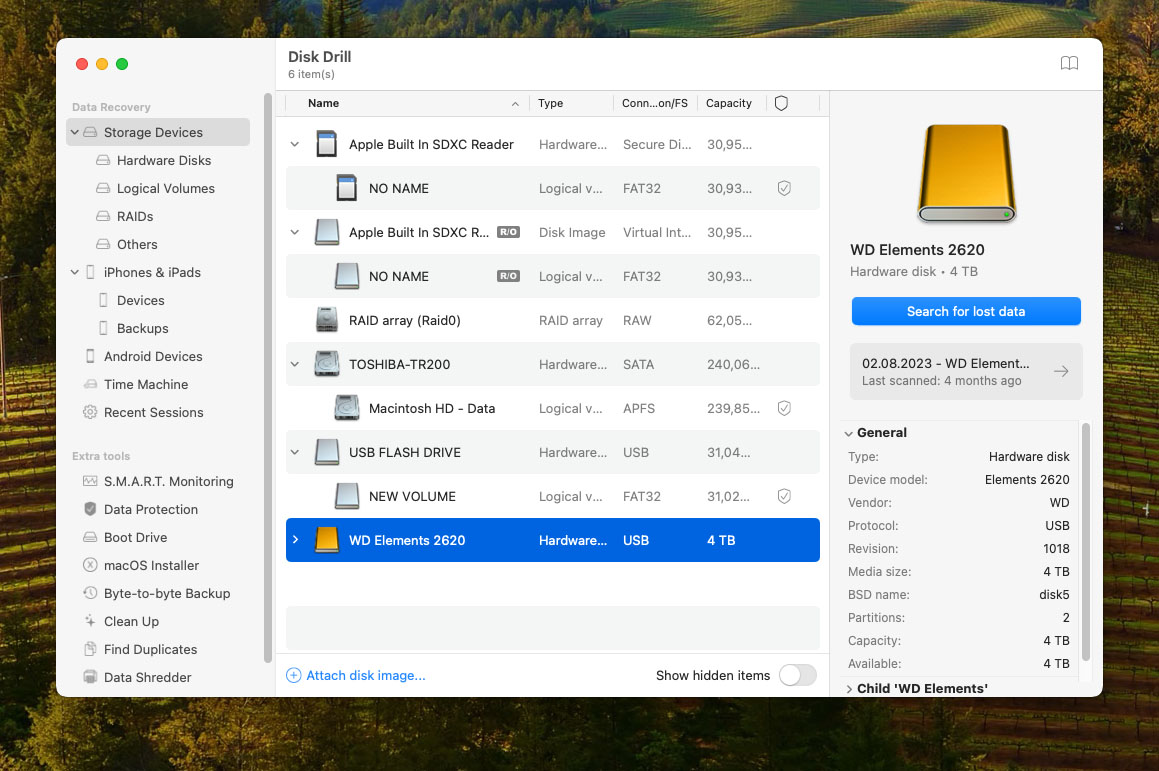
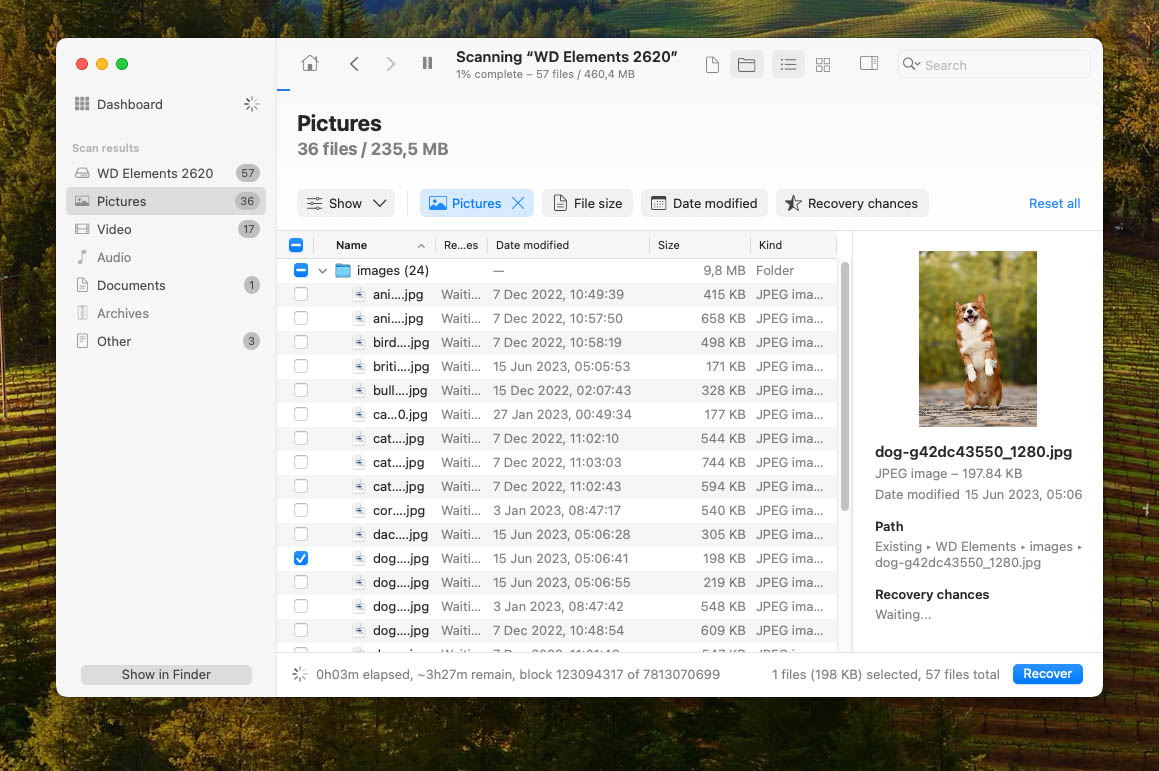
- スキャンが終わると、復元可能なファイルのリストが表示されます。復元したいファイルの横にあるチェックボックスをクリックして、すべての重要なファイルを選択します。左側のファイルタイプフィルターを使用して特定のカテゴリに絞り込んだり、検索バーを使って名前や拡張子で特定のファイルを見つけることができます。多くのファイル形式(特にマルチメディア形式)はDisk Drill内で直接プレビューでき、その整合性を目で確認することができます。
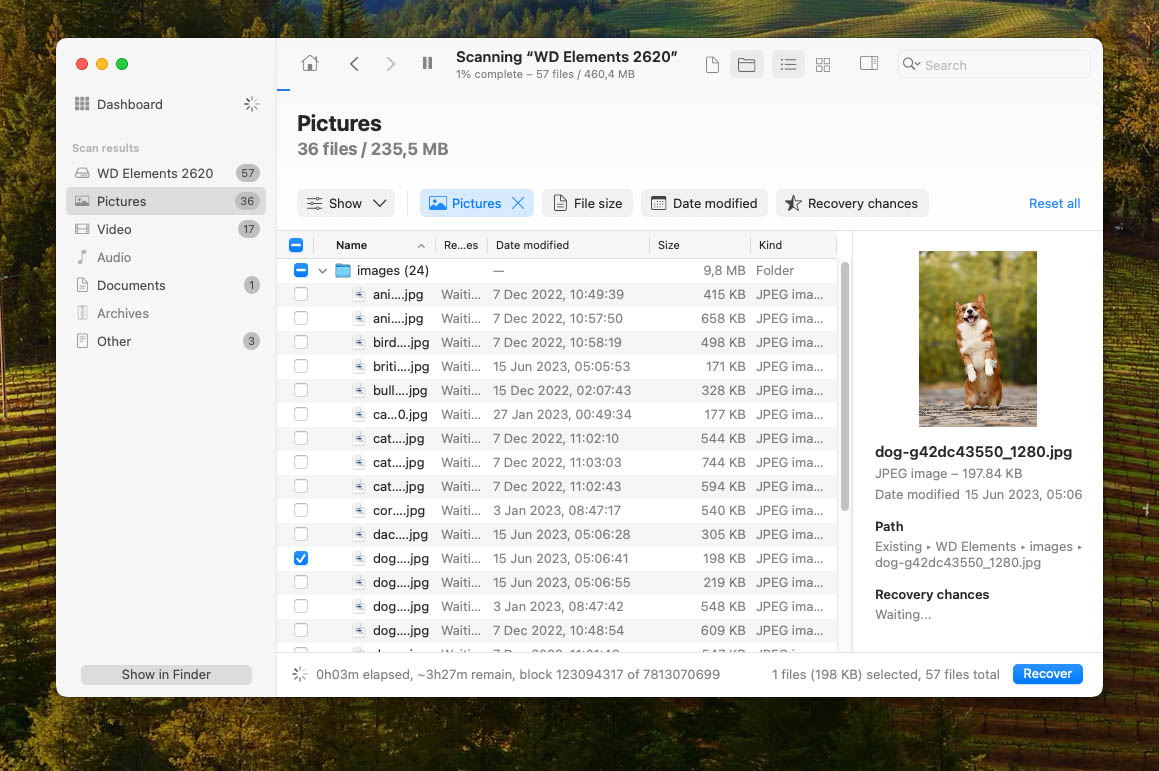
- 復元したいファイルを選択したら、復元ボタンをクリックし、異なるドライブに復元先を選択します。復元元と同じドライブにファイルを復元すると、他の復元可能なファイルを上書きし、それらを永久に復元不可能にする可能性があるため、それは絶対に避けてください。
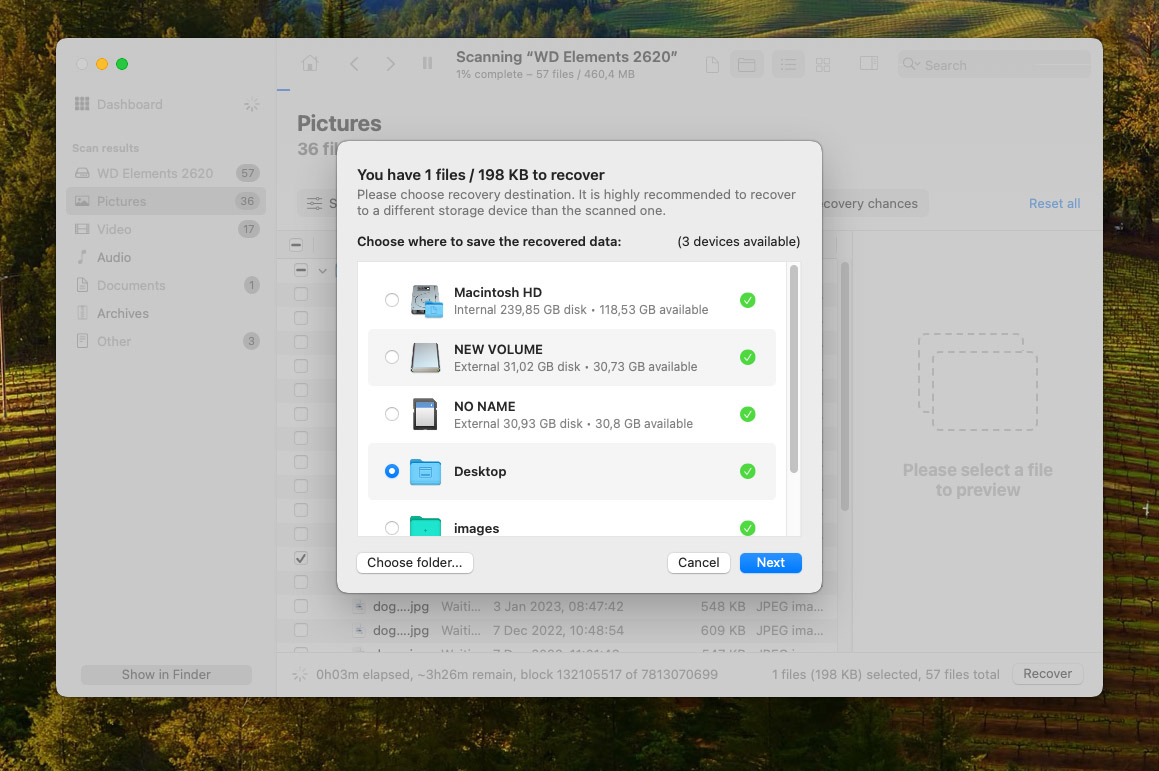
Disk Drillの無料バージョンを使用すると、完全なスキャンを実行し、回復可能なすべてのファイルをプレビューできます。しかし、実際にファイルを回復するには、Disk Drill PROにアップグレードする必要があります。これは一度の購入で、無制限の回復機能とそのバージョン内の無料アップデートが提供されます。
方法 2: データ復旧サービスを使用する

自宅でDisk Drillを使用してWD My Passportドライブからデータを復旧するのは、経験の浅いユーザーでも安全に試みることができるほど簡単ですが、次のような状況ではプロのデータ復旧サービスがより理にかなっています。
- 物理的損傷 : ドライブがカチカチ音や異音を立てる、回転しない、水や火に晒されたなどの場合、DIYリカバリを試みるとさらなる損傷を引き起こすことがあります。プロフェッショナルなサービスは、損傷したドライブを安全に取り扱うための専門機器とクリーンルームを備えています。
- 会社データ : 仕事用の記憶装置を扱っている場合、DIYリカバリを試みることは最良の選択肢ではないかもしれません。多くの雇用主は、(不注意ではなくマルウェアのような要因によって引き起こされた場合) 時折のデータ損失を理解していますが、失敗したDIY試行によってリカバリが不可能になると深刻な結果を招く可能性があります。
Western Digital の顧客として、データの回復サービスが会社のレターヘッドに印刷された書面によるデータ回復の確認書を提供する場合、ドライブの保証ステータスを維持することができます。Western Digitalのサポートページ で説明されています。
Western Digital は世界中にいくつかのデータ復旧パートナーがいます:
- アメリカ大陸 : Secure Data Recovery Services、DriveSavers Data Recovery、Datarecovery.com、Ontrack Data Recovery
- ヨーロッパ、中東、アフリカ : Datarecovery.com、Secure Data Recovery Services、DriveSavers Data Recovery、Ontrack Data Recovery
- アジア、太平洋、および日本 : DriveSavers Data Recovery、Datarecovery.com、Secure Data Recovery Services、Ontrack Data Recovery
ただし、データ復旧サービスには費用がかかること、その費用がかなり高額になることを覚えておいてください。紛失したデータが非常に価値のあるものであれば(あなたやあなたの雇用主にとって)、より高額な金額を支払ってでもデータを取り戻す価値があるかもしれません。そうでない場合は、データ復旧ソフトウェアだけが最もコスト効果の高い解決策です。
将来 WD My Passport ドライブでデータを失わないようにする方法
今回ファイルの復元ができたか否かにかかわらず(本当に復元できたことを願っていますが)、将来のデータ損失を防ぐために具体的な対策を講じるべきです。以下に、WD My Passportやその他のドライブ上のデータを保護するための私のトップヒントをご紹介します:
- 💿 定期的にバックアップ : あらゆる種類のデータ損失に対する最善の防御策です。自動バックアップをタイムマシンや他のバックアップソリューションを使用して設定します。重要なファイルを複数コピーしておくことで、回復の心配をする必要がなくなります。
- ⏏️ 常に正しく取り出す y: ファイルが転送中にドライブを切断すると、ファイルシステムの破損が生じる可能性があります。Finderでドライブを右クリックし、「取り出し」を選択してからプラグを抜きます。これにより簡単なステップ、すべての書き込み操作が完了できることが保証されます。
- 📁 ファイルを整理する : ドライブを明確なフォルダ構造で整理して重要なファイルを誤って削除する可能性を減らします。優れたファイル管理は、何かが欠けていることに気づきやすくもなります。
- 🔒 ディスクユーティリティの使用には注意 : ディスク管理ツールを使用する際は注意を払います。フォーマット、パーティション分割、その他のディスク操作を行う際に選択を二度確認します。1つのミスでデータ損失が発生する可能性があります。
- ⚠️ 取り扱い注意 : WP My Passportドライブを落下や強い衝撃による物理的損傷から保護します。極端な温度や湿気から遠ざけ、使用していないときは保護ケースに保管します。
これらのヒントに従うことで、WD My Passportドライブでデータ損失の問題に遭遇する可能性は大幅に減少します。
結論
MacでWD My Passportドライブからデータを復元するのは悪夢ではありません。Disk Drillのような使いやすいデータ復旧ソフトウェアを使えば、ほんの数ステップで済みます。それでもうまくいかない場合は、データ復旧サービスに連絡して、経験豊富なプロフェッショナルに依頼することもできます。
よくある質問
- USBケーブルを使用してWD My PassportをMacに接続します。
- MacでFinderを開き、WD My Passportドライブを見つけます。
- ファイルを直接ドライブにドラッグ&ドロップするか、ファイルをコピー(Command+C)して貼り付け(Command+V)ます。
- 転送が完了するのを待ちます(進行状況バーが消えるのが見えます)。
- Finderで右クリックして「取り出す」を選択し、ドライブを安全に取り外してから切断してください。
- Western Digitalの公式ウェブサイトからWD Discovery for Macの最新バージョンをダウンロードします。
- ダウンロードしたインストーラー ファイルを開きます。
- 画面の指示に従ってソフトウェアをインストールします。
- アプリケーションフォルダからWD Discoveryアプリケーションを起動します。
- 要求されたら、ソフトウェアがドライブにアクセスすることを許可します
- ダウンロードをクリックして、Disk DrillをMacにインストールします。
- WD My PassportをUSBケーブルでMacに接続します。その後、Disk Drillを起動し、利用可能なドライブのリストからWD My Passportを選択します。
- 「Search for lost data」をクリックし、スキャンが終了するのを待ちます。
- 復元したいファイルを選択し、「Recover」ボタンをクリックします。
- Macまたは別のドライブに復元先を選択します。復元しているWD My Passportにファイルを戻さないようにしてください。
- 接続の問題 : 別のUSBポートやケーブルを試す、ケーブルが損傷している場合には交換する、またはドライブをハブではなく直接Macに接続してみてください。
- 論理的な問題 : ドライブが互換性のないファイルシステム(例えばEXT4)を使用している、破損している、またはフォーマットが必要な場合があります。ディスクユーティリティでドライブが表示されるかどうか確認し、修復や再フォーマットが必要か調べてください。Finderには表示されないがディスクユーティリティには表示される場合、ドライブはマウントするだけでよいこともあります。
- 物理的損傷 : クリック音や研磨音がする、ドライブが回転しない、水や極端な温度にさらされた場合、ドライブは物理的に損傷している可能性があります。このような場合はすぐに使用を停止し、さらなる損傷を防ぐために専門のデータ復旧サービスを検討してください。
- USBケーブルを使用して、WD PassportをMacに接続します。
- Finderを起動します。
- 使用可能な場所のリストから、WD Passportを選択します。
Finderに表示されない場合は、アプリケーション > ユーティリティ からディスクユーティリティツールを起動し、ドライブが表示されるかどうかを確認します。ディスクユーティリティには表示されているが、Finderには表示されない場合、ドライブをマウントする、フォーマットする、またはFirst Aidを使用してファイルシステムを修復する必要があるかもしれません。






